如何把excel通讯录导入手机的教程
相关话题
在Excel中相信有不少的朋友都有把通讯录录入到Excel里头,所以肯定也有把Excel里的通讯录录入到手机的需求,具体该如何操作呢?下面是由小编分享的如何把excel通讯录导入手机的教程,以供大家阅读和学习。
如何把excel通讯录导入手机的教程:
Excel通讯录导入手机步骤1:用Excel编辑好联系人内容,名称一列,电话号码一列。
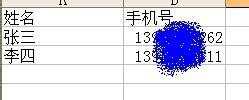
Excel通讯录导入手机步骤2:然后另存为*.csv格式(去掉所有不兼容格式时选“是”)


Excel通讯录导入手机步骤3:然后用记事本打开这个文件,看看是不是联系人和电话号码中间用逗号隔开的,是的话保存。不是的话重复第2步。

Excel通讯录导入手机步骤4:打开outlook,点击:文件——>导入——>其它通讯薄
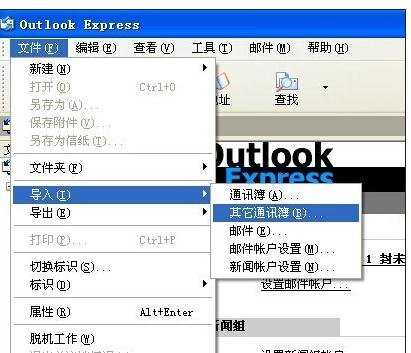
Excel通讯录导入手机步骤5:选择(文本文档-用逗号隔开)这个选项,然后找到刚才保存的csv文件
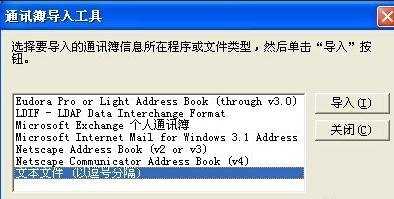
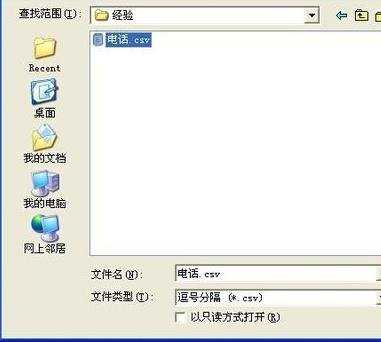
Excel通讯录导入手机步骤6:然后在《映射要导入的域》窗口,在“电话”前面打上勾,在出来的窗口中选择移动电话(或者别的,随你自己,不过必须得选上),然后确定


Excel通讯录导入手机步骤7:在outlook打开:工具——>通讯薄,打开之后你是不是在窗口中看见联系人了呢,用鼠标选中一个联系人,然后alt+A,全选住了所有联系人,然后点鼠标右键,复制
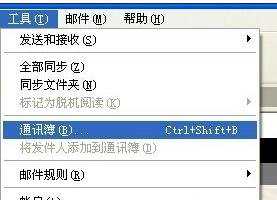

Excel通讯录导入手机步骤8:新建一个文件夹,然后点粘贴,你看看是不是有以每个人名命名的vCARD文件都被复制到这个文件夹里面了
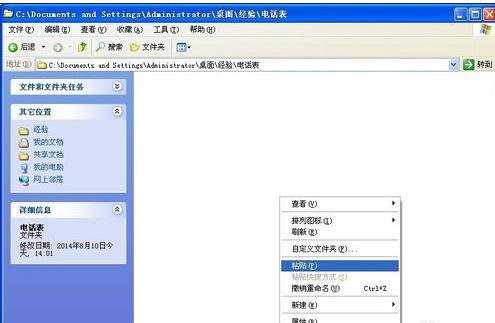
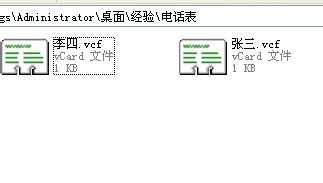
Excel通讯录导入手机步骤9:手机助手点导入,具体为:点击手机联系人 ——>导入/导出——>选中所有要添加的联系人vcard文件(名片),然后点“打开”。
Excel通讯录导入手机步骤10:然后确定。OK,搞定,所有人都进入到手机通讯薄里去了吧。
注意:
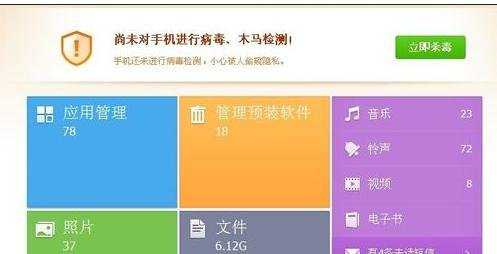
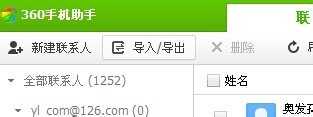
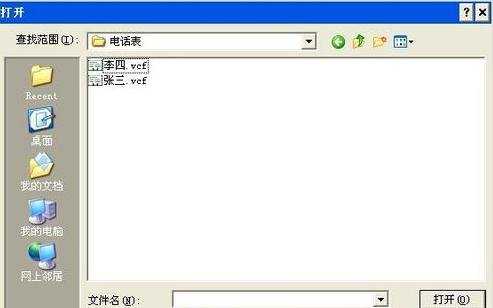
看了如何把excel通讯录导入手机的教程还看了:
1.如何将excel中通讯录导入手机的方法
2.如何将excel表格中的通讯录导入手机中
3.Excel怎样快速导入手机联系人
4.如何将txt导入excel的教程
5.如何将excel中的数据导入matlab的教程
6.怎样将Excel中的联系人导入到邮箱
7.怎么设置Excel行列转置